win10系统是很多电脑用户首选的装机系统,然而有不少用户在使用过程中可能会碰到win10系统利用注册表设置office2013登录功能的情况。大部分用户电脑技术都是菜鸟水平,面对win10系统利用注册表设置office2013登录功能的问题,无法自行解决。不少用户都来咨询小编win10系统利用注册表设置office2013登录功能要怎么处理?其实可以根据以下步骤1、按“win+R”组合键打开运行窗口,在“运行”中输入regedit命令后按回车,打开注册表编辑器。 2、注册表编辑器中依次定位至HKEY_CURREnT_UsER/software/Microsoft/office/15.0/Common/signin,在右侧新建一项dwoRd(32位)值,重命名为signinoptions;这样的方式进行电脑操作,就可以搞定了。下面就和小编一起看看解决win10系统利用注册表设置office2013登录功能问题详细的操作步骤:
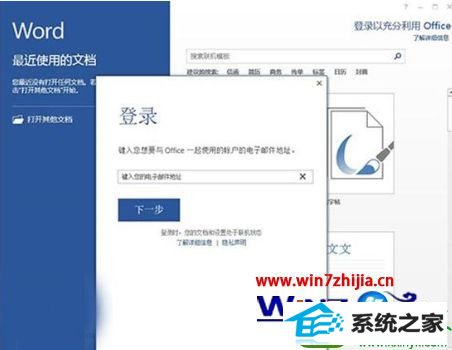
1、按“win+R”组合键打开运行窗口,在“运行”中输入regedit命令后按回车,打开注册表编辑器。
2、注册表编辑器中依次定位至HKEY_CURREnT_UsER/software/Microsoft/office/15.0/Common/signin,在右侧新建一项dwoRd(32位)值,重命名为signinoptions;

3、signinoptions支持设置0、1、2、3数值,数值代表如下:
0代表:用户以微软账户、组织id登录office
1代表:用户以微软账户登录office
2代表:用户以组织id登录office
3代表:用户禁用微软账户、组织id登录office

例如,用户设置为3,即禁用了office2013的账户登录功能。
4、设置完成后关闭注册表,重新打开office2013便生效了。
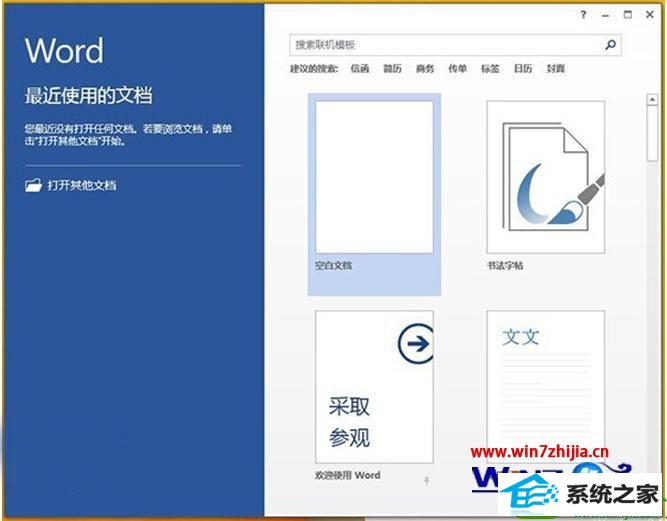
- 相关系统
- Win10纯净版系统下载












